发布时间:2021-09-30 10: 58: 00
编程过程中我们会对代码进行必要的改动,此时就需要选中待处理的代码,然后再进行后续操作。倘若需要改动的代码量多且内容分散,单个单个的选中是特别麻烦的,费时的同时还容易漏掉,所以一个便利高效的选择功能是众多程序员急需的。而UltraEdit并没有让我们失望,它的选择功能完全契合我们的需求。
本文章主要介绍UltraEdit中选择功能的使用以及使用过程中的注意事项。
一、找到选择功能列表
点击“编辑”、“选择”,此时可以看到选择的六个功能。
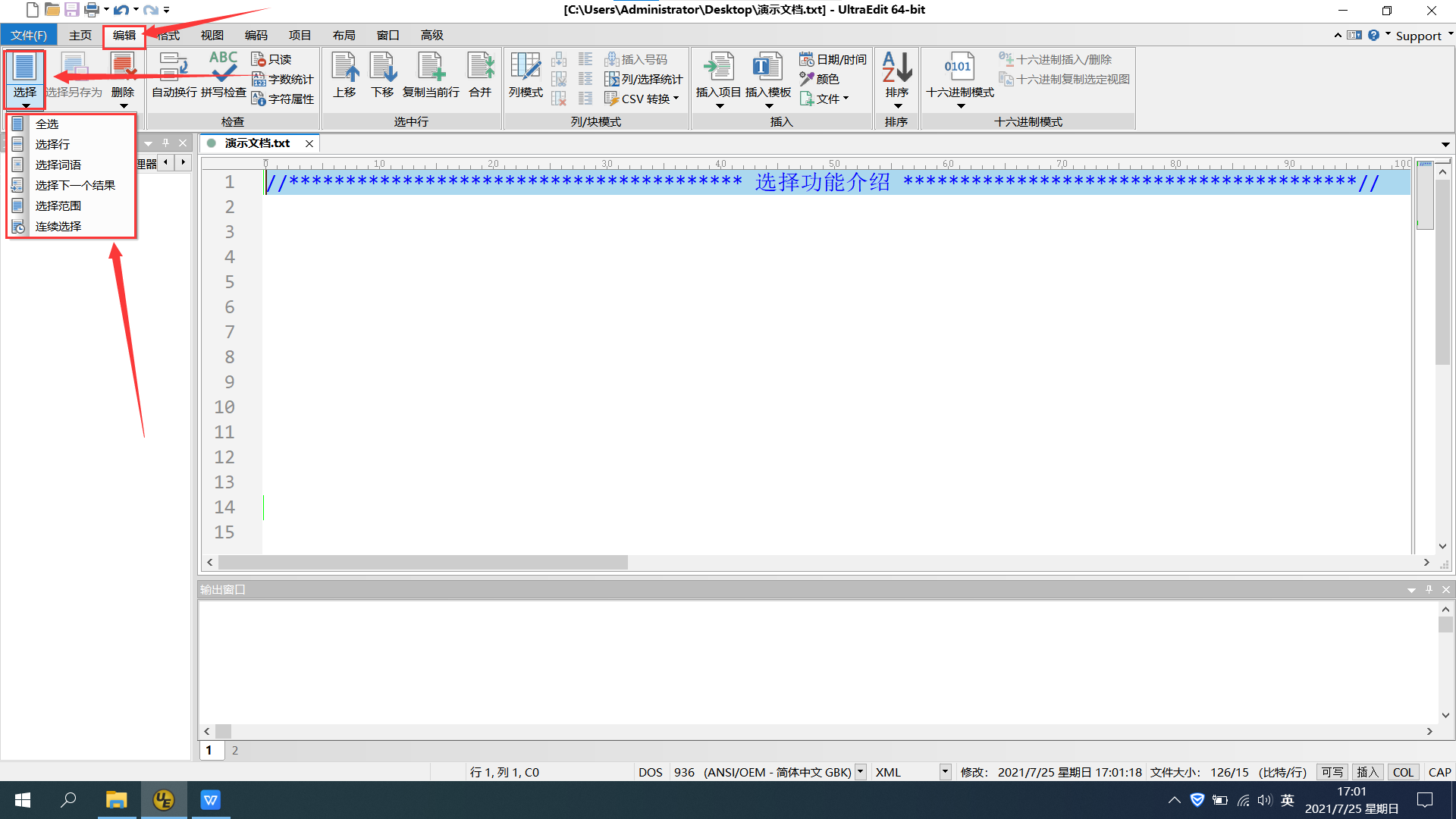
二、选择功能介绍
全选:顾名思义,将编辑器中当前打开的全部内容选中。
选择行:将光标所在的一整行选中。
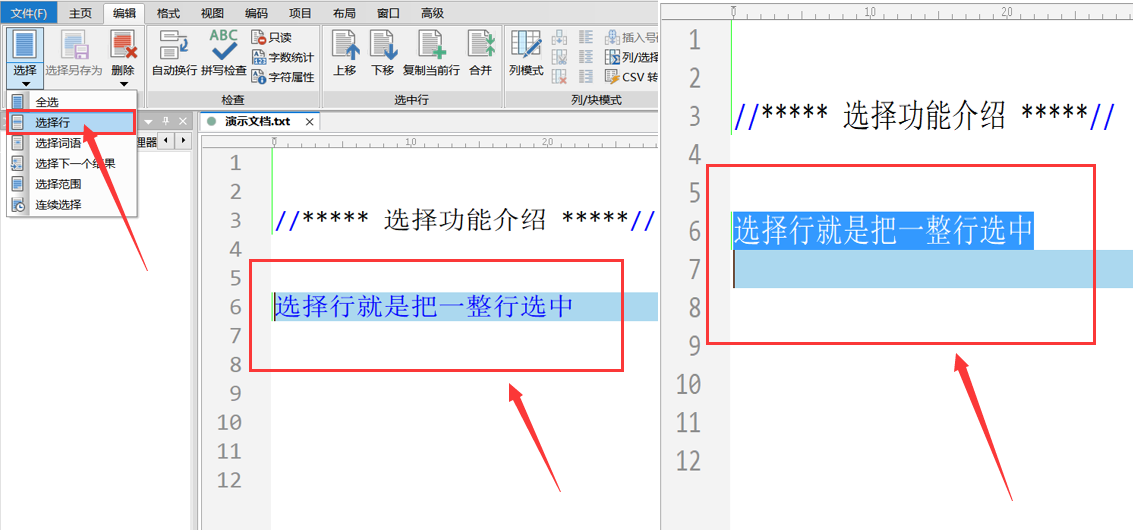
选择词语:会将光标所在位置的所有内容选中,直到碰见特殊符号或者空格才结束。
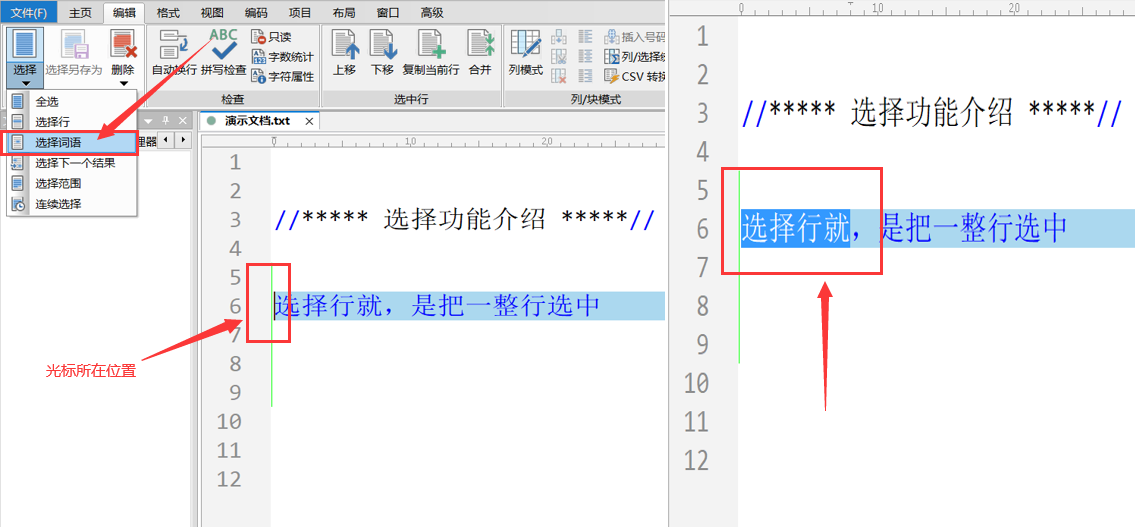
选择下一个结果:该功能与“选择词语”的选择方式是一样的,只不过选中之后还可以进行下一步操作。当选中一个内容之后,假如后续还有相同内容,则那个后续内容会被黄颜色标记,此时再次点击“选择下一个结果”,该后续内容也会被选中。
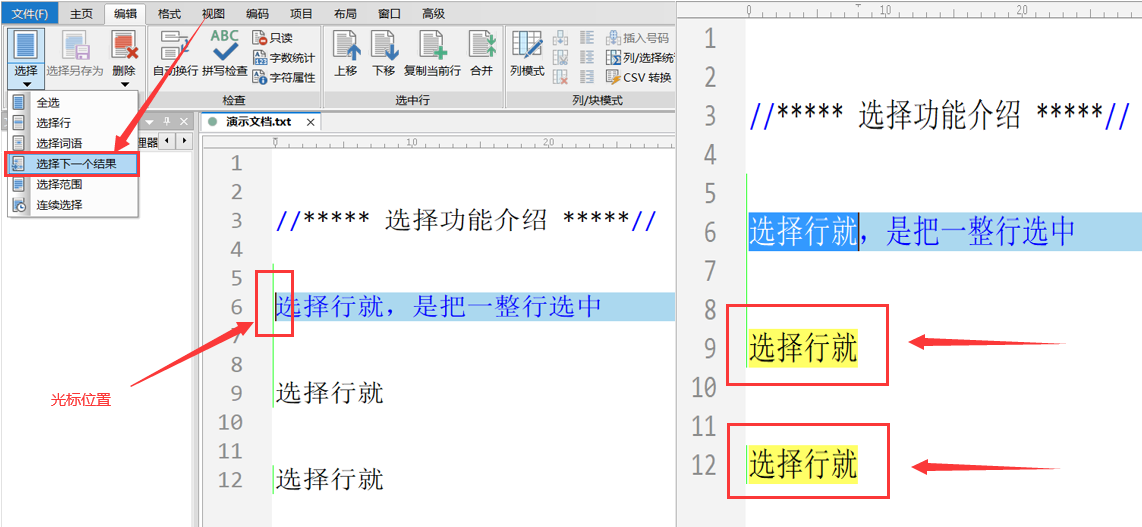

使用“选择下一个结果”的注意事项:可以使用其它选择方式选中后再来使用“选择下一个结果”,使用之后会选中第二个相同的内容,假如后续还有其它相同的内容,但自己不需要再继续选择,此时终止操作后,这些内容都会被黄颜色标记且不会恢复,如图6,想要复原只有全部选完之后取消。仅使用“选择下一个结果”来选择,再选择后续内容,假如没选完,取消之后也会恢复原样。这两者有区别,慎用。
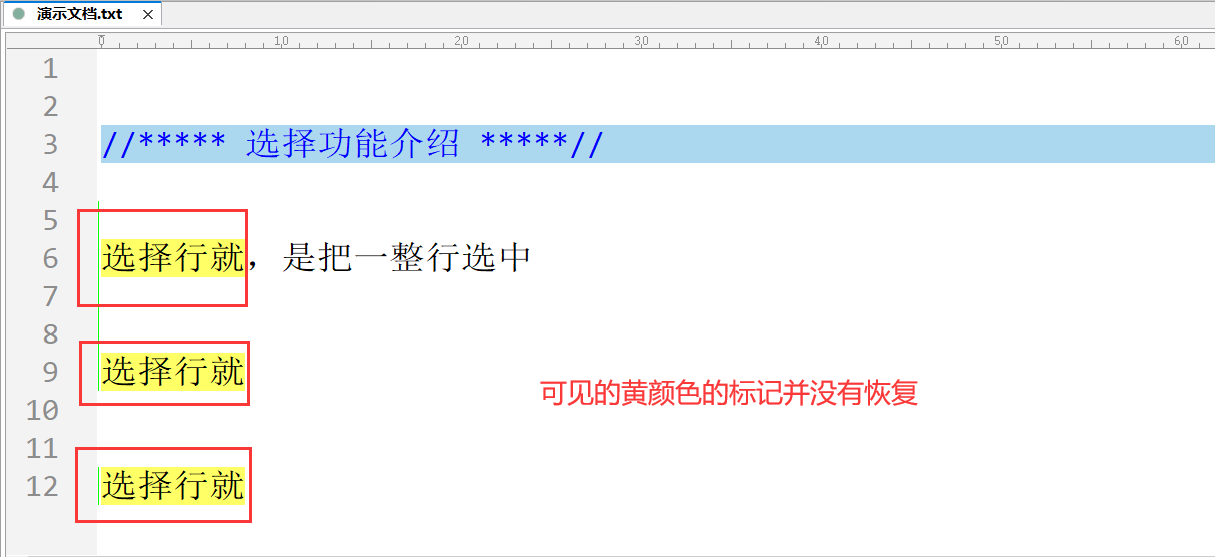
选择范围:点击该功能后我们可以自己设定需要选择的范围,主要运用在待选内容多且需要选择精度的情况下。例如在编辑一个有一万行代码的程序时,需要复制第2356行526列到第8645行225列的代码,假如普普通通的手动勾选,自己数能数对吗?显然使用“选择范围”功能更准确。
点击选择范围后会弹出范围设定的行列窗口,行就是编辑器前的数字,列就是字符,一个数字、一个字母、一个符号、一个中文都是一列。图7以设置3行1列到7行1列的范围为例。
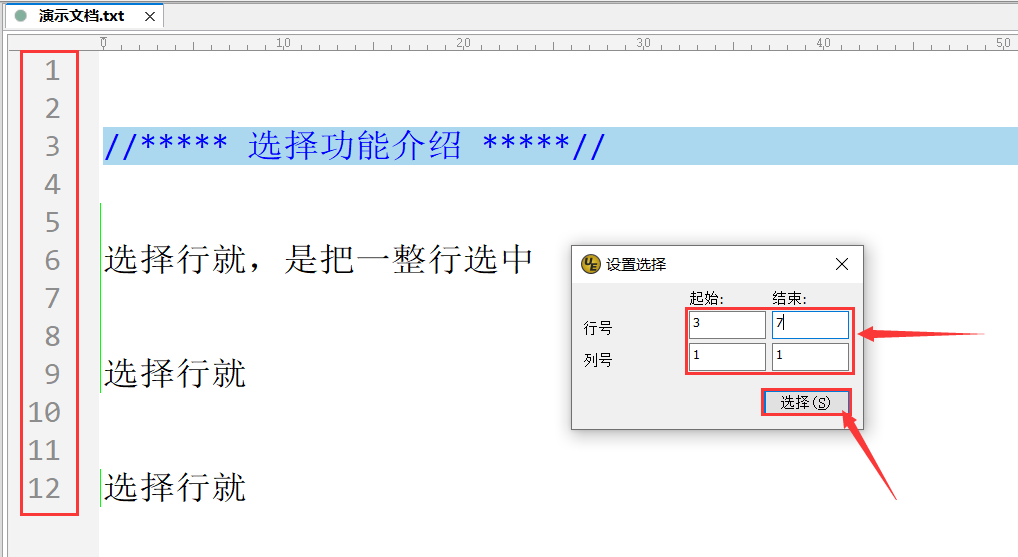
可见的第3行1列到第7行1列都被选中了。
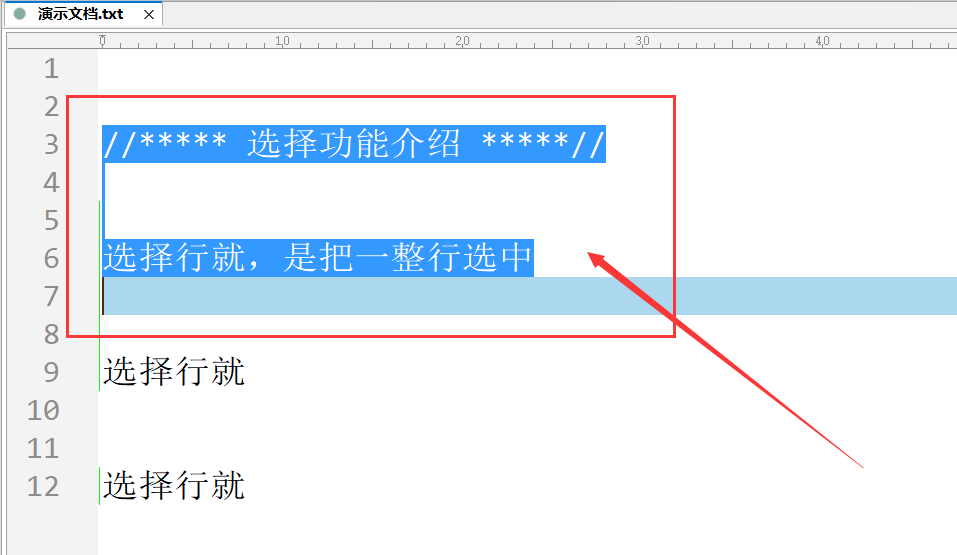
连续选择:点击该功能后,再到编辑器去随便点击某一行某一列的位置,它会选中原光标位置至现在点击的这一行这一列之间的所有内容,常用于待选内容极多的场合。例如在编辑一个两万行代码的程序时,需要复制前半段的代码,假如按住鼠标左键拖动选择的话也需要30秒。此时使用“连续选择”更加快捷。
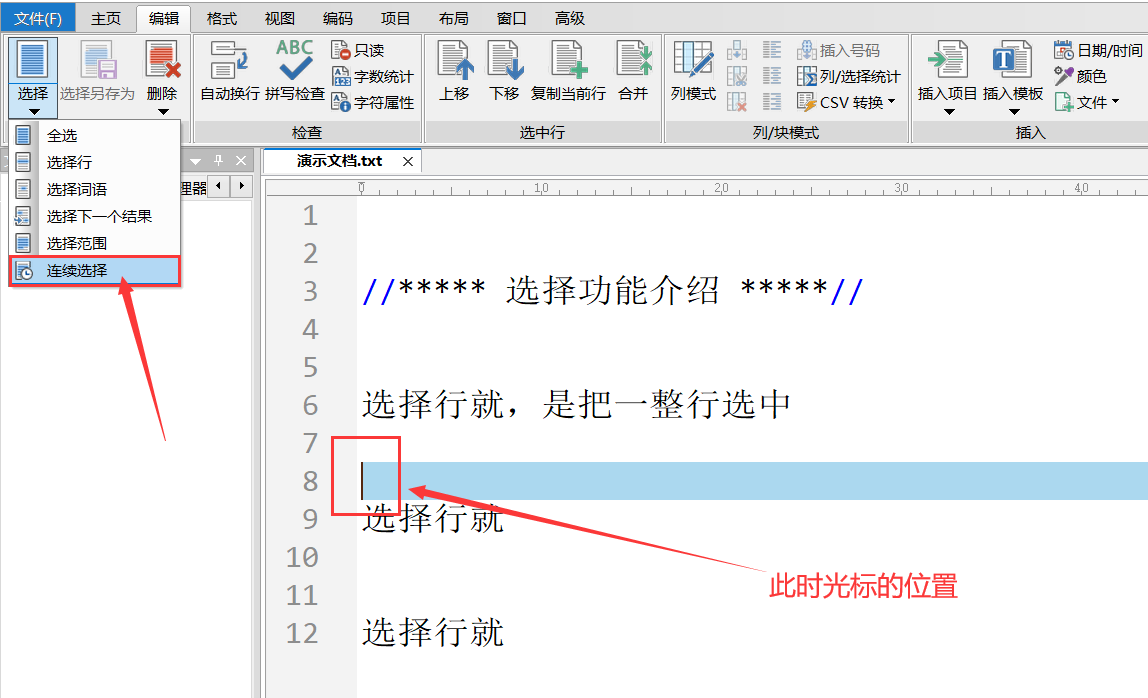
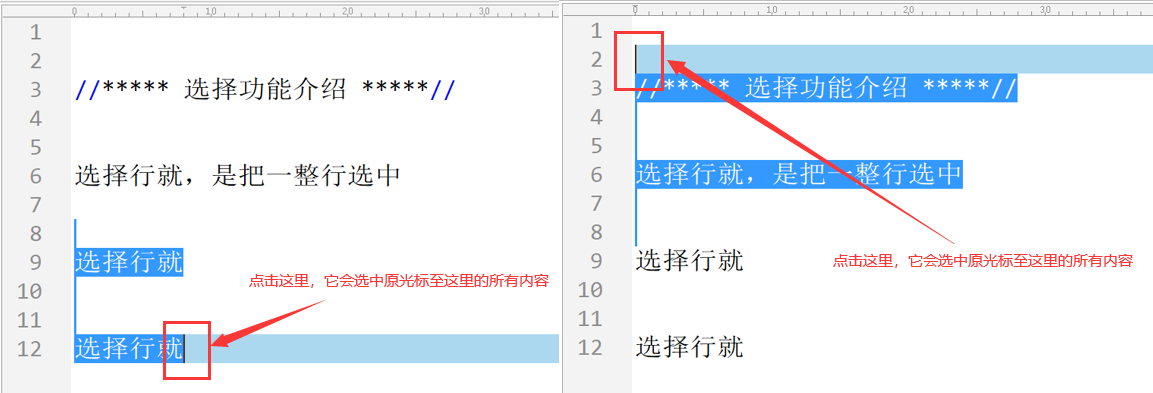
该功能等同于我们按住鼠标左键的拖动选择,只不过是UltraEdit帮忙按住左键,我们来选择。
使用“连续选择”功能的注意事项:使用过程中原光标位置是不会变的,所以在使用前需要先放好光标位置。假如使用过程中勾选错误或者不想勾选了,需要将选中的位置与原光标位置重合之后再点击一次“连续选择”来取消。若碰到已经不处于“连续选择”的状态但已勾选的内容无法取消,此时需要再一次进入“连续选择”状态,然后完成上一步的取消操作。也可以使用其它选择方式选中这个无法取消的内容,然后随便点击别处来解除。还可以通过按Shift键来解除。
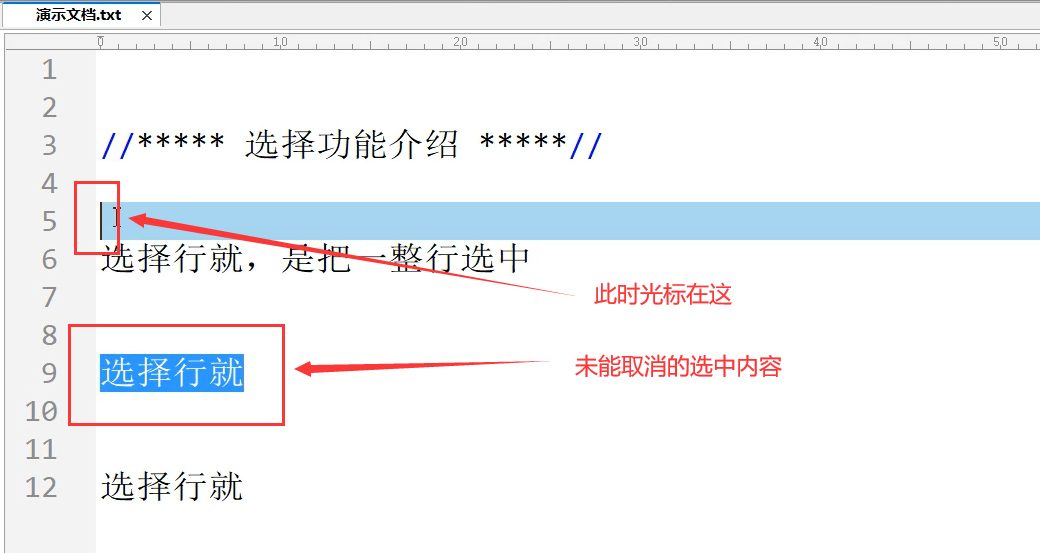
以上便是UltraEdit中选择功能的介绍。
综合匹配,在熟知规则的情况下使用UltraEdit的选择功能还是很方便的,大大的便利了我们,代码编辑更加高效。
UltraEdit中除了选择功能以外还有很多实用便利的功能,欢迎前往UltraEdit中文网站下载软件试用。
作者:零缘
展开阅读全文
︾
读者也喜欢这些内容:

ultraedit新建工程项目教程,UE怎么管理工程项目文件
随着计算机技术的不断发展,文本编辑器成为程序员和开发人员的得力助手。而UltraEdit(UE)作为其中的佼佼者,为用户提供了丰富的功能和强大的工程项目管理能力。本文将深入探讨如何在UltraEdit中新建工程项目,以及UE如何高效管理工程项目文件。让我们一起来学习,为你的项目管理提供更多便捷和效率。...
阅读全文 >

UltraEdit怎么替换一样的开头,UE编辑器批量替换则么做
UltraEdit作为一款多功能的文本编辑器,在程序开发和数据处理方面具有不小的影响力。但除了基础的编辑功能,它还有一个经常被忽视但极其强大的功能,那就是批量替换。这个功能在处理大规模文本数据,尤其是需要替换相同开头或者特定格式的文本时,具有不可或缺的价值。...
阅读全文 >

ultraedit怎么可以调成折叠代码功能,为什么编程的时候需要折叠代码
在编程的世界中,高效的代码编辑器是程序员的得力助手。UltraEdit(以下简称UE)作为一款备受程序员青睐的编辑工具,提供了众多功能,其中折叠代码功能备受关注。本文将深入探讨如何启用UE的折叠代码功能,以及折叠代码在编程过程中的重要性。编程不再是繁琐的任务,通过合理利用UE的功能,您将事半功倍。...
阅读全文 >

怎么将UltraEdit-32转换为excel格式,怎么把UE文件导出为表格
在日常工作中,UltraEdit-32常被用作文本编辑和代码编写,但它的用途远不止这些。很多人可能不知道,这款编辑器还具备将文本数据转换为Excel表格的能力,而且操作十分简便。接下来,本文将详细解析怎么将UltraEdit-32转换为excel格式,怎么把UE文件导出为表格的内容。...
阅读全文 >